Qué es lo más nuevo de iOS 14 Emoji
Aug 01, 2025 • Presentado en: Últimas Noticias & Tácticas • Soluciones probadas
En honor al Día Mundial del Emoji, Apple ha adelantado algunos de los emoji que llegarán al iPhone, al iPad e incluso al Mac de este año. Algunos de los emoji más esperados de iOS 14, tal y como ha adelantado la Emojipedia, son el ninja, las monedas, el boomerang y muchos más.
Ten en cuenta que todos estos emojis fueron aprobados en la parte de Emoji 13.0 a principios de este año. La única idea de este artículo es proporcionarte información detallada sobre los emojis con los que vendrá iOS 14. Apple también ha introducido una nueva función para buscar emojis.
Parte 1: La nueva lista Emoji en iOS 14
Con la incorporación de los nuevos emojis de iOS 14, la lista ha llegado a su fin. En total, habrá 117 nuevos emojis que Apple añadirá en su versión estable de iOS a finales de este año. Ahora, ten en cuenta que Apple siempre lanza sus nuevos emojis de iOS 14 con una actualización de iOS, iPadOS y macOS.
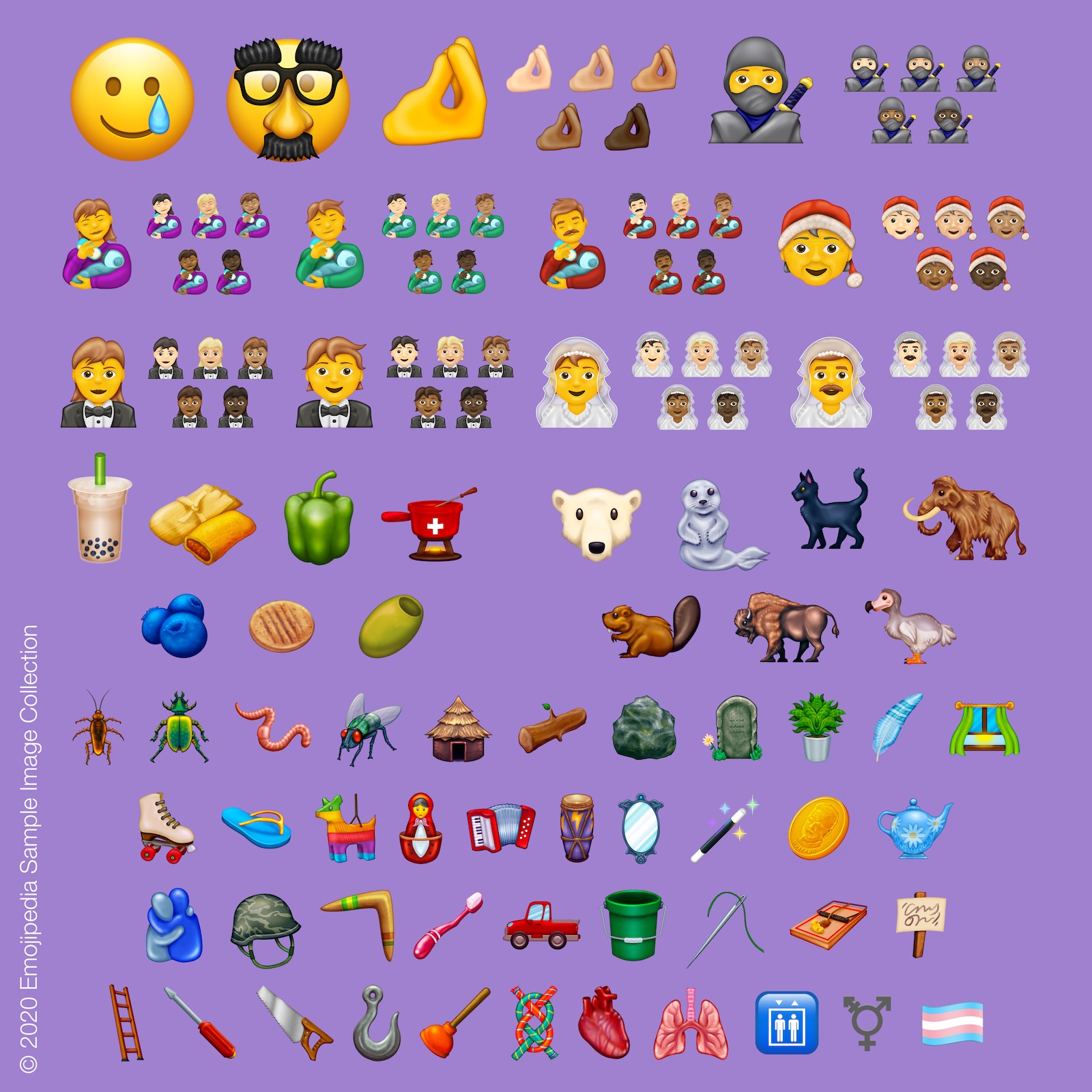
Esto es lo mismo que hizo Apple el año pasado con su actualización de iOS 13.2. Y el año anterior fue iOS 12.1. Algunos de los emojis que Apple ha adelantado hasta ahora incluyen:
- Ninja
- Dodo
- Moneda
- Tamal
- Dedos pellizcados
- Símbolo transgénero
- Corazón
- Pulmones
- Boomerang
- Té de burbujas
Otra cosa a tener en cuenta es que, este año, buscar emojis en iOS va a ser más fácil que nunca. En la siguiente sección, hablaremos de ello.
Parte 2: Nuevas funciones de iOS 14 sobre la búsqueda de Emoji
Por fin ha llegado el momento de buscar nuevos emojis en iOS 14. Aunque la opción ya existía en el Mac desde hace años, los iPhones y el iPad se quedaban atrás en este aspecto. Estos son algunos de los pequeños detalles que realmente marcan la diferencia en la IU.
Nota: iOS 14 sólo está disponible en versión de desarrollador y beta pública. Por lo tanto, si quieres ser el primer adoptante, tienes que crear tu perfil beta para poder experimentar estas características.
Búsqueda de Emoji en iOS 14
Paso 1: En primer lugar, tienes que dirigirte a cualquier aplicación. Ahora, selecciona la palabra clave Apple Emoji pulsando sobre la cara sonriente. Puedes activar el teclado dentro del menú de ajustes.
Paso 2: Ahora, por encima de todos los nuevos emojis de iOS 14, encontrarás "Buscar Emoji"
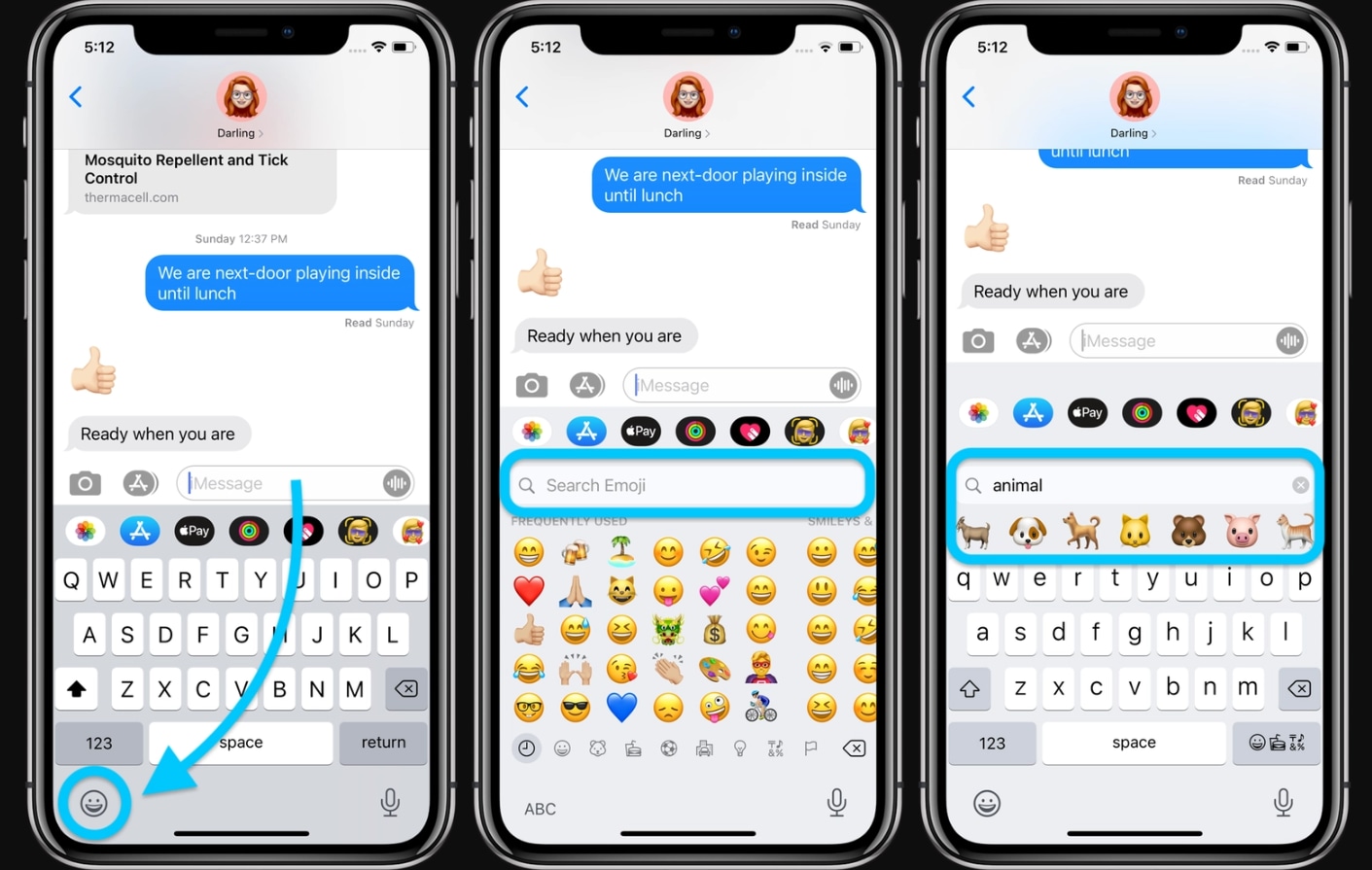
Paso 3: Puedes filtrar fácilmente el emoji que desees dentro de la selección.
Paso 4: Ahora, selecciona los emojis, tal y como lo harías normalmente
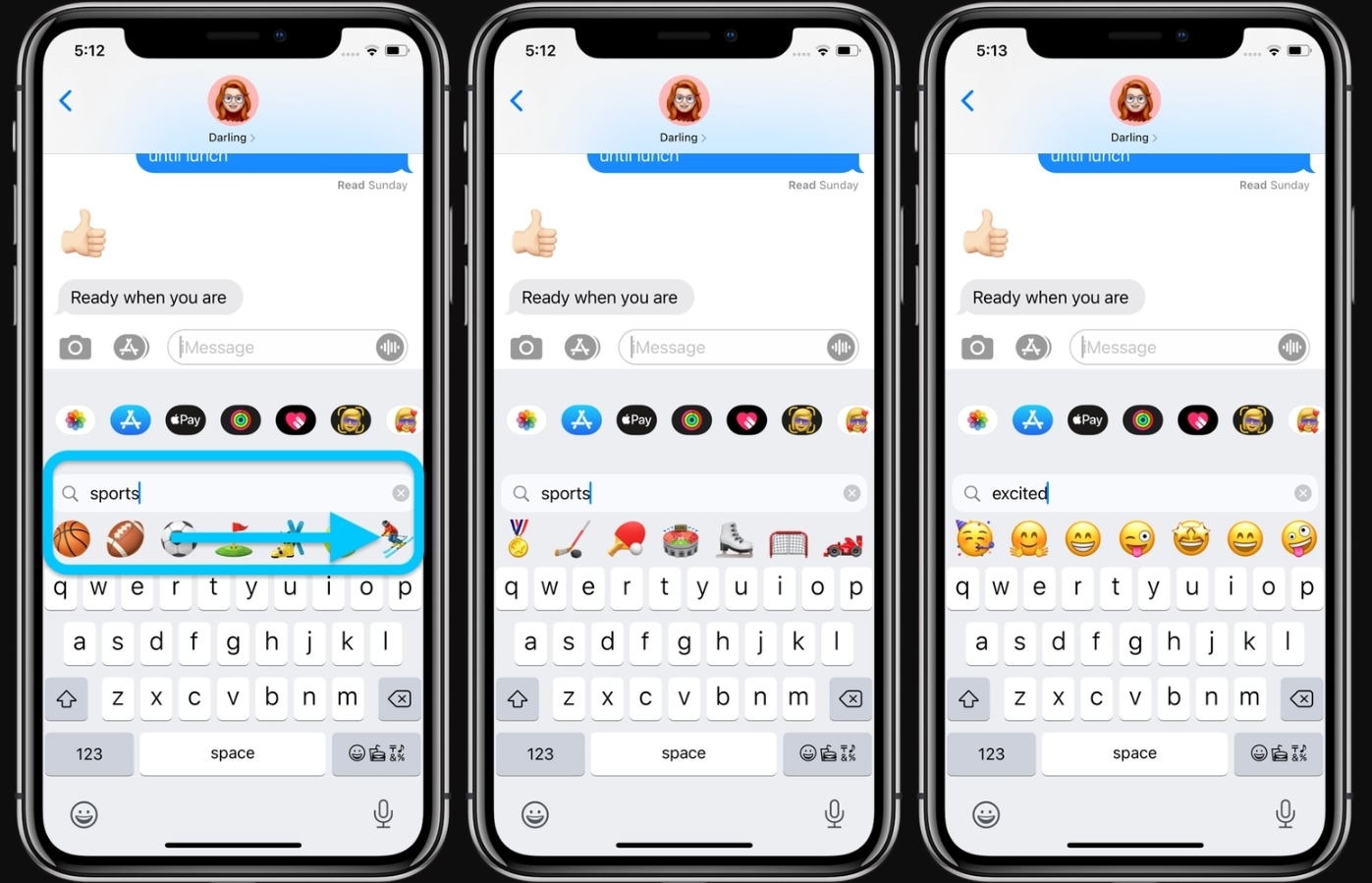
Parte 3: Otras cosas que debes saber sobre iOS 14
Fecha de lanzamiento de iOS 14
Con toda la expectación sobre los emoji de iOS 14, todo el mundo ha empezado a preguntarse por la fecha de lanzamiento de iOS 14. Sin embargo, Apple aún no ha publicado ninguna fecha concreta. Pero, tras el lanzamiento de iOS 13 el 13 de septiembre del año pasado, es más probable que iOS 14 también se lance por las mismas fechas.
Dispositivos compatibles con iOS 14
Con el anuncio de iOS 14, Apple acaba de publicar que va a dar soporte a todos los dispositivos con iOS 13, incluidos los nuevos iPhones. Esto significa que la lista completa de todos los dispositivos compatibles con iOS 14 incluye:
- iPhone 11
- iPhone 11 Pro
- iPhone 11 Pro Max
- iPhone XS
- iPhone XS Max
- iPhone XR
- iPhone X
- iPhone 8
- iPhone 8 Plus
- iPhone 7
- iPhone 7 Plus
- iPhone 6s
- iPhone 6s Plus
- iPhone SE (1ª generación)
- iPhone SE (2ª generación)
- iPod Touch (7th generation)
"iOS 14" naujos funkcijos
Be šypsenėlių "iOS 14", keletas labiausiai lauktų funkcijų, kurias "Apple" pridėjo, pateikiamos toliau:
1) Biblioteca de aplicaciones
Con iOS 14, Apple introduce la nueva biblioteca de aplicaciones. Esta vista en particular te permite organizar todas tus aplicaciones en base a diferentes categorías. Esto también desordena tu pantalla de inicio en cierta medida. Dentro de la nueva biblioteca de aplicaciones, también hay una vista de lista. Esto ordena tus aplicaciones por orden alfabético.

2) Widgets
Así pues, Apple ha decidido finalmente añadir widgets a la pantalla de inicio. En iOS, los widgets tienen diferentes tamaños. Cuando muevas tu widget a la pantalla de inicio, las aplicaciones se apartarán automáticamente. La forma más fácil de acceder al widget es a través de la "Galería de widgets".
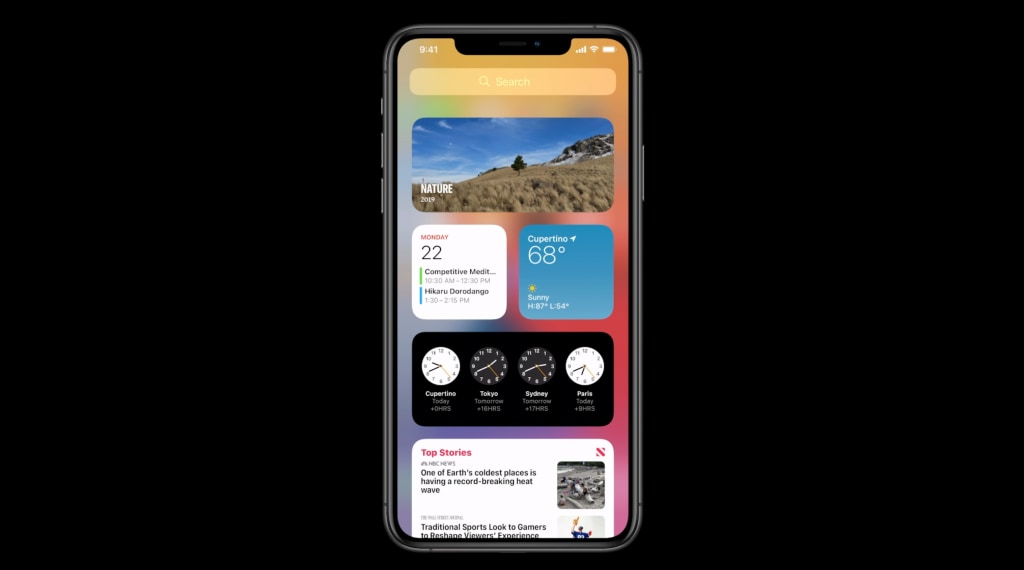
3) Imagen en imagen
Si has estado esperando la experiencia de imagen en imagen como la del iPad, iOS 14 trae lo mismo al iPhone. Para que la experiencia sea más fluida, Siri ya no ocupará toda la pantalla.
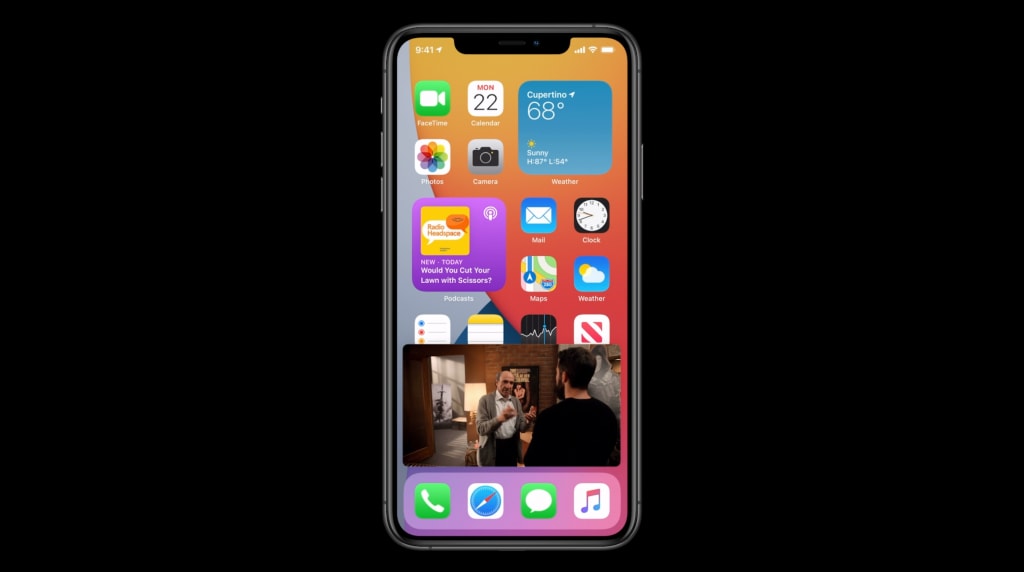
4) Aplicación de traducción
Por último, pero no por ello menos importante, la aplicación trae la aplicación de traducción en iOS 14. Está diseñado para funcionar perfectamente en la traducción real estando completamente desconectado. Sólo tienes que elegir el idioma y pulsar el botón del micrófono.
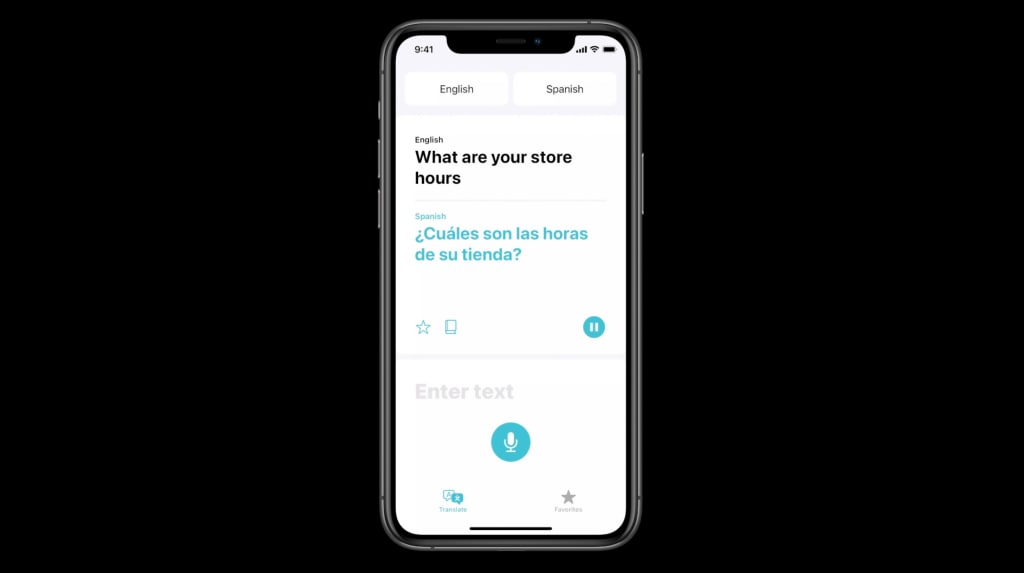
Reparación de Android
- 1 Problemas de Android
- 1. Reparar "Proceso System No Responde" en Android
- 2. Flashear Fácilmente Android Muerto
- 3. Softwares para Reparar Android
- 4. Todo Sobre Modo Odin de Samsung
- 5. Reparar Android que Se Apaga Solo
- 6. Salvar Android Atorado en Pantalla de Inicio
- 2 Errores de Android
- 1. Reparar Error 495 de Android
- 2. Reparar Error 505 en Google Play Store
- 3. Reparar Error 920 de Play Store
- 4. Reparar Error de Autenticación
- 5. Reparar Error de Análisis de Android
- 6. Reparar Error Bootloop de Android
- 3 Problemas de Apps de Android
















Paula Hernández
staff Editor